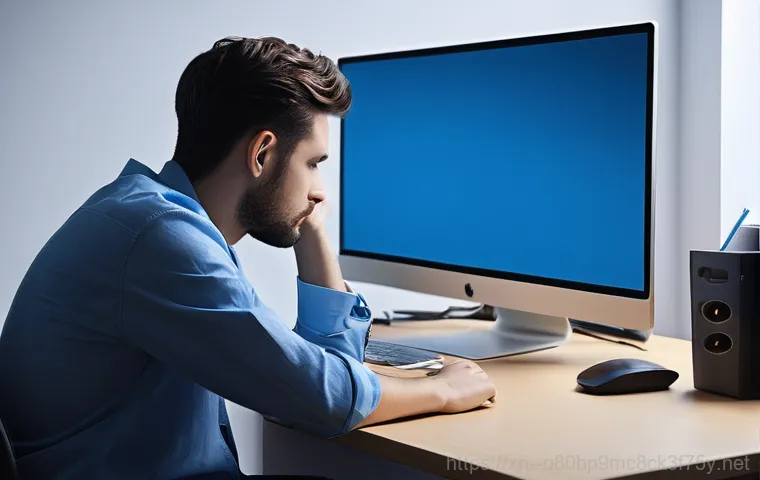컴퓨터를 사용하다 보면 갑자기 화면이 파랗게 변하면서 ‘DPC_WATCHDOG_VIOLATION’이라는 낯선 오류 메시지를 마주한 경험, 다들 한 번쯤 있으실 거예요. 저도 예전에 작업 중간에 이 오류 때문에 애써 저장해둔 파일이 날아갈 뻔해서 식겁했던 기억이 생생한데요.
이게 단순히 재부팅하면 해결되는 문제인 줄 알았다가 나중에 더 큰 골치 덩어리가 될 수 있다는 걸 알게 되면서 제대로 해결하는 방법을 꼭 공유하고 싶어졌답니다. 도대체 이 오류는 왜 생기는 건지, 그리고 어떻게 하면 깔끔하게 해결할 수 있는지 그 해답을 함께 찾아가 볼까요?
아래 글에서 DPC_WATCHDOG_VIOLATION 오류의 원인과 확실한 해결책을 자세히 알려드릴게요!
갑작스러운 블루스크린, DPC_WATCHDOG_VIOLATION의 정체는?

컴퓨터를 잘 사용하다가 갑자기 화면이 파랗게 변하면서 온몸의 피가 식는 듯한 경험, 다들 한 번쯤 있으실 거예요. 그 무시무시한 블루스크린 중에서도 ‘DPC_WATCHDOG_VIOLATION’이라는 메시지는 정말 생소하고 당황스럽게 느껴지는데요. 저도 이 오류 때문에 중요한 작업 파일을 날려버릴 뻔한 아찔한 경험이 있어서 그 심정을 누구보다 잘 이해합니다.
이 오류는 마치 컴퓨터가 “나 지금 뭔가 심각한 문제가 생겼어!”라고 외치는 경고음과 같아요. DPC(Deferred Procedure Call)는 운영체제가 중요한 작업을 처리하기 위해 잠시 대기시키는 호출인데, WATCHDOG은 말 그대로 이 DPC가 너무 오래 걸리거나 응답하지 않을 때 컴퓨터를 강제로 재부팅시켜 시스템 전체가 멈추는 것을 방지하는 역할을 합니다.
하지만 이 WATCHDOG조차도 오류를 감지하고 시스템을 종료시켜버리는 상황이 바로 DPC_WATCHDOG_VIOLATION이에요. 즉, 컴퓨터 내부에서 특정 작업이 너무 오랫동안 지연되거나 멈춰버려서 시스템의 안정성을 위협할 때 발생하는 오류라고 할 수 있죠. 단순히 재부팅하면 해결될 문제라고 생각하기 쉽지만, 이 오류가 반복된다면 내 컴퓨터에 심각한 문제가 있다는 신호일 수 있으니 꼭 원인을 찾아 해결해야 해요.
DPC_WATCHDOG_VIOLATION, 도대체 무슨 의미일까?
DPC_WATCHDOG_VIOLATION 오류 메시지를 접하면 무슨 암호 같다고 느끼실 텐데요. 이 메시지는 윈도우 운영체제의 핵심적인 기능 중 하나인 DPC(지연된 프로시저 호출)와 이를 감시하는 ‘워치독 타이머’ 사이에서 문제가 발생했을 때 나타납니다. 운영체제는 CPU 자원을 효율적으로 사용하기 위해 당장 처리할 필요가 없는 작업을 DPC 큐에 넣어두었다가 나중에 처리하는데, 만약 이 DPC가 어떤 이유로든 너무 오랜 시간 동안 처리되지 않거나 무한 루프에 빠지면 시스템 전체가 멈출 수 있습니다.
이를 방지하기 위해 윈도우는 ‘워치독 타이머’라는 감시자를 두어 DPC가 일정 시간 내에 완료되지 않으면 시스템을 강제로 재시작시키는 것이죠. 즉, 이 오류는 컴퓨터의 내부 프로세스가 제대로 작동하지 않고 심각한 지연을 겪고 있다는 경고음과 같아요.
이름만 들어도 골치 아픈, 시스템 내부의 비상사태
DPC_WATCHDOG_VIOLATION은 단순히 몇몇 프로그램이 꼬여서 생기는 작은 문제가 아니에요. 이건 윈도우 커널 수준에서 발생하는 비교적 심각한 오류로, 시스템의 가장 낮은 단계에서 문제가 생겼다는 의미입니다. 제가 예전에 이 오류 때문에 작업 중이던 중요한 문서가 통째로 날아갈 뻔했을 때, 정말이지 하늘이 무너지는 줄 알았어요.
이런 경험을 하고 나니 단순히 컴퓨터를 껐다 켜는 것만으로는 안심할 수 없다는 것을 깨달았죠. 이 오류는 주로 하드웨어 드라이버, SSD 펌웨어, 손상된 시스템 파일, 혹은 특정 소프트웨어 충돌 등 다양한 원인으로 발생할 수 있으며, 이 문제들을 방치할 경우 컴퓨터 성능 저하는 물론이고, 최악의 경우 데이터 손실이나 운영체제 재설치로 이어질 수도 있다는 사실을 꼭 기억해야 해요.
내 컴퓨터가 겪는 DPC_WATCHDOG_VIOLATION, 왜 발생하는 걸까?
이 지긋지긋한 DPC_WATCHDOG_VIOLATION 오류가 왜 하필 내 컴퓨터에 찾아왔을까요? 마치 감기처럼 흔하지만 원인이 다양해서 어디서부터 손대야 할지 막막하게 느껴질 때가 많아요. 제가 이 오류를 직접 겪어보고 여러 정보를 찾아보면서 느낀 건, 대부분의 경우 특정 하드웨어 드라이버나 소프트웨어, 혹은 시스템 자체의 문제에서 비롯된다는 점이에요.
특히, 최근에 새로운 하드웨어를 설치했거나 드라이버를 업데이트한 후에 이 오류가 발생했다면, 그 부분이 유력한 원인일 수 있습니다. 예를 들어, 그래픽 카드 드라이버가 최신 윈도우 버전과 호환되지 않거나, 오래된 사운드 카드 드라이버가 충돌을 일으키는 식이죠. 또한, SSD 같은 저장 장치의 펌웨어가 오래되었거나 손상된 경우에도 DPC_WATCHDOG_VIOLATION 오류가 나타날 수 있습니다.
저도 예전에 SSD 펌웨어 업데이트를 소홀히 했다가 낭패를 본 경험이 있는데, 그때는 정말 이게 문제일 거라고는 상상도 못 했어요. 컴퓨터는 수많은 부품과 소프트웨어가 유기적으로 연결되어 작동하기 때문에, 한 부분에서라도 오류가 생기면 전체 시스템에 영향을 미치게 되는 거죠.
오래되거나 손상된 드라이버가 주범?
DPC_WATCHDOG_VIOLATION의 가장 흔한 원인 중 하나는 바로 드라이버 문제입니다. 컴퓨터의 각 하드웨어 부품은 드라이버라는 소프트웨어를 통해 운영체제와 소통하는데, 이 드라이버가 오래되었거나, 손상되었거나, 혹은 다른 드라이버와 충돌을 일으킬 경우 시스템 오류가 발생할 수 있어요.
특히 그래픽 카드, 네트워크 어댑터, 사운드 카드 드라이버 등은 블루스크린의 주요 원인이 되곤 합니다. 저도 한때 최신 게임을 돌리겠다고 무턱대고 그래픽 드라이버를 베타 버전으로 업데이트했다가 이 오류를 겪은 적이 있는데요. 그때는 정말 드라이버 하나가 이렇게 큰 문제를 일으킬 수 있다는 사실에 깜짝 놀랐습니다.
공식 제조사 웹사이트에서 최신 안정화된 드라이버를 다운로드하여 설치하거나, 문제가 발생하기 직전에 설치했던 드라이버를 롤백하는 것이 좋은 해결책이 될 수 있어요.
SSD 펌웨어와 시스템 파일 손상도 간과할 수 없어요
드라이버 문제만큼이나 DPC_WATCHDOG_VIOLATION을 유발하는 흔한 원인 중 하나가 바로 SSD 펌웨어 문제입니다. SSD(Solid State Drive)는 이제 거의 모든 컴퓨터에 필수로 장착되는 저장 장치인데, 이 SSD의 내부 소프트웨어인 펌웨어가 오래되었거나 버그가 있을 경우 시스템 안정성에 큰 영향을 미칠 수 있습니다.
특히 특정 제조사의 SSD에서 이 오류가 보고되는 경우가 종종 있으니, 사용하는 SSD의 펌웨어 버전을 확인하고 최신 버전으로 업데이트하는 것이 중요해요. 또한, 윈도우 시스템 파일이 손상되었을 때도 이 오류가 발생할 수 있습니다. 운영체제의 핵심 파일들이 제대로 작동하지 않으면 컴퓨터 전체가 불안정해지는 건 당연하겠죠.
윈도우에 내장된 시스템 파일 검사기(SFC scannow)를 사용하여 손상된 파일을 복구하는 방법도 매우 효과적인 해결책 중 하나입니다.
드라이버 문제, 생각보다 심각하다고?
컴퓨터 부품은 우리 몸의 장기들과 같아요. 각자의 역할이 있고, 이들이 유기적으로 잘 작동해야 전체 시스템이 건강하게 돌아가죠. 그런데 이 장기들이 제 역할을 하도록 돕는 것이 바로 ‘드라이버’입니다.
그래픽카드, 사운드카드, 네트워크 어댑터 등 모든 하드웨어는 자신만의 드라이버를 통해 운영체제와 소통하며 명령을 주고받아요. 만약 이 드라이버가 오래되거나, 손상되거나, 아니면 운영체제나 다른 드라이버와 호환되지 않으면 어떻게 될까요? 마치 통역사가 제대로 통역을 못 해서 의사소통에 문제가 생기는 것처럼, 하드웨어와 소프트웨어 간의 신호 전달이 원활하지 않아 결국 시스템 오류를 일으키게 됩니다.
DPC_WATCHDOG_VIOLATION 오류의 가장 큰 주범으로 꼽히는 것도 바로 이 드라이버 문제인 경우가 많아요. 저도 예전에 호환되지 않는 외장 장치를 연결했다가 드라이버 충돌로 블루스크린을 만난 적이 있는데, 그때는 정말 온몸에 식은땀이 흘렀어요. 이 오류는 특히 새로운 하드웨어를 설치했거나 윈도우 업데이트 후에 자주 발생하는데, 이때 가장 먼저 의심해봐야 할 것이 바로 이 드라이버들입니다.
구형 드라이버가 불러오는 재앙
너무 오래된 드라이버를 사용하고 있다면, 당장 업데이트를 심각하게 고려해야 합니다. 특히 윈도우 10 이나 11 처럼 최신 운영체제를 사용하는데 드라이버는 몇 년 전 버전이라면 호환성 문제가 생길 확률이 매우 높아요. 구형 드라이버는 최신 운영체제의 보안 패치나 성능 최적화 기능을 제대로 지원하지 못하고, 때로는 시스템 자원을 비효율적으로 사용하게 만들어 DPC_WATCHDOG_VIOLATION과 같은 치명적인 오류를 유발할 수 있습니다.
제가 아는 지인 중 한 분은 오래된 프린터 드라이버를 업데이트하지 않고 계속 사용하다가 컴퓨터가 수시로 멈추는 현상을 겪었는데, 드라이버를 최신 버전으로 바꾸고 나서야 문제가 말끔히 해결된 경험이 있어요. 단순한 업데이트지만 그 효과는 생각보다 엄청날 수 있다는 거죠.
드라이버 충돌, 예측 불가능한 시스템 오류
여러 개의 하드웨어 부품이 서로 다른 드라이버를 사용하다 보면, 가끔 서로 충돌을 일으키는 경우가 있습니다. 특히 사운드카드나 네트워크 어댑터처럼 시스템 자원을 많이 사용하는 장치들의 드라이버가 충돌하면 DPC_WATCHDOG_VIOLATION 오류가 발생하기 쉬워요.
이러한 충돌은 특정 프로그램을 실행할 때만 나타나거나, 아니면 불규칙적으로 발생해서 원인을 찾기가 더 어렵게 느껴지기도 합니다. 이럴 때는 장치 관리자에서 문제가 되는 드라이버를 찾아서 제거하거나, 안전 모드로 부팅하여 충돌을 일으키는 드라이버를 하나씩 비활성화해보면서 원인을 찾아야 해요.
조금 번거롭지만, 컴퓨터의 안정성을 위해서는 반드시 거쳐야 할 과정이라고 생각합니다.
SSD 펌웨어, 의외의 복병일 수 있어요
요즘 대부분의 컴퓨터는 빠른 속도를 위해 SSD를 사용하고 있죠. 저도 예전에 HDD만 쓰다가 SSD로 바꾼 뒤에 신세계를 경험했던 기억이 생생합니다. 그런데 이 SSD도 가끔은 DPC_WATCHDOG_VIOLATION 오류의 주범이 될 수 있다는 사실, 알고 계셨나요?
SSD는 단순히 데이터를 저장하는 장치지만, 그 안에는 펌웨어라는 작은 운영체제가 들어있어서 SSD의 성능과 안정성을 관리합니다. 이 펌웨어가 오래되었거나 특정 버그를 포함하고 있다면, 데이터 입출력 과정에서 시스템에 과부하를 주거나 응답 지연을 일으켜 DPC_WATCHDOG_VIOLATION 오류를 유발할 수 있어요.
특히 일부 제조사의 구형 SSD 모델에서 이런 문제가 보고된 사례가 꽤 있습니다. 저도 한때 특정 SSD를 사용하면서 이유 모를 블루스크린에 시달린 적이 있는데, 나중에 알고 보니 펌웨어 업데이트가 시급한 상태였더라고요. 그때는 정말 하드웨어 자체 문제일 거라고는 꿈에도 생각 못 했죠.
SSD 펌웨어 업데이트, 생각보다 중요해요
많은 분들이 드라이버는 꾸준히 업데이트해도 SSD 펌웨어는 신경 쓰지 않는 경우가 많아요. 하지만 SSD 펌웨어 업데이트는 성능 개선뿐만 아니라 안정성 향상, 그리고 DPC_WATCHDOG_VIOLATION 같은 치명적인 오류를 해결하는 데 결정적인 역할을 할 수 있습니다.
각 SSD 제조사는 정기적으로 펌웨어 업데이트를 통해 발견된 버그를 수정하고, 새로운 운영체제와의 호환성을 강화하며, 전반적인 성능을 최적화해요. 만약 현재 사용하고 있는 SSD의 펌웨어가 구형이거나, 이 오류 때문에 고생하고 있다면, 제조사 웹사이트를 방문해서 최신 펌웨어 버전이 있는지 확인하고 업데이트하는 것을 강력히 추천합니다.
업데이트 과정이 조금 번거롭게 느껴질 수도 있지만, 컴퓨터의 안정성을 위해서는 반드시 필요한 과정이라고 생각합니다.
전원 관리 설정도 함께 확인해주세요
SSD와 관련된 문제 중에는 의외로 윈도우의 전원 관리 설정과 엮여서 발생하는 경우도 있습니다. 특히 노트북 사용자분들이 많이 겪을 수 있는 문제인데요. 윈도우의 ‘고급 전원 관리’ 설정에서 PCIe Link State Power Management(PCIe 링크 상태 전원 관리) 옵션이 ‘절전’ 모드로 설정되어 있으면, SSD가 순간적으로 전원을 공급받지 못하거나 불안정해져서 DPC_WATCHDOG_VIOLATION 오류를 일으킬 수 있습니다.
저도 한때 노트북으로 작업하다가 갑자기 블루스크린이 뜨는 현상을 겪었는데, 이 설정을 ‘해제’로 바꾼 뒤로 문제가 말끔히 사라졌던 경험이 있어요. 사소해 보이지만 이런 작은 설정 하나가 컴퓨터의 안정성에 큰 영향을 미칠 수 있다는 점을 꼭 기억해주세요.
시스템 파일 손상? 윈도우 점검은 필수!
우리 컴퓨터의 윈도우 운영체제는 수많은 시스템 파일로 이루어져 있습니다. 이 파일들은 컴퓨터가 제대로 작동하기 위한 핵심 요소들이죠. 그런데 어떤 이유로든 이 중요한 시스템 파일들이 손상되거나 변경되면, 컴퓨터는 불안정해지고 DPC_WATCHDOG_VIOLATION과 같은 예측 불가능한 오류를 뿜어낼 수 있습니다.
바이러스나 악성코드 감염, 갑작스러운 전원 차단, 하드웨어 오류 등으로 인해 시스템 파일이 손상되는 경우는 생각보다 흔해요. 저도 과거에 갑작스러운 정전으로 컴퓨터가 꺼진 후부터 이상하게 블루스크린이 자주 떴던 경험이 있는데, 나중에 시스템 파일 검사를 해보니 몇몇 파일이 손상되어 있더라고요.
그때는 정말 내가 뭘 잘못한 건가 싶어서 걱정이 이만저만이 아니었습니다. 다행히 윈도우에는 이런 시스템 파일 손상을 감지하고 복구하는 유용한 도구들이 내장되어 있어서, 전문가가 아니더라도 충분히 문제를 해결할 수 있습니다.
SFC SCANNOW로 시스템 파일 복구하기
윈도우에 내장된 ‘시스템 파일 검사기(System File Checker, SFC)’는 손상되거나 누락된 시스템 파일을 찾아 복구해주는 아주 유용한 도구입니다. DPC_WATCHDOG_VIOLATION 오류가 시스템 파일 손상 때문이라고 의심된다면, 이 명령어를 꼭 실행해보세요.
저도 이 오류를 겪었을 때 가장 먼저 시도했던 방법이 바로 SFC 스캔이었는데, 실제로 손상된 파일을 찾아 복구하면서 문제가 해결되었던 기억이 있습니다. 사용법도 아주 간단해요. 관리자 권한으로 명령 프롬프트(또는 PowerShell)를 연 다음, 라고 입력하고 엔터를 누르면 끝이에요.
컴퓨터가 스스로 시스템 파일을 검사하고 문제가 있는 파일을 찾아 복구해줄 겁니다. 이 과정은 시간이 다소 소요될 수 있으니, 충분한 시간을 가지고 기다려주세요.
DISM 도구로 시스템 이미지 복구하기
SFC 스캔으로 문제가 해결되지 않는다면, 윈도우 이미지 자체에 문제가 있을 수도 있습니다. 이때는 DISM(Deployment Image Servicing and Management) 도구를 사용하는 것이 효과적입니다. DISM은 윈도우 배포 이미지를 관리하고 복구하는 데 사용되는 고급 도구로, SFC로 해결할 수 없는 더 깊은 시스템 이미지 손상을 복구하는 데 도움을 줍니다.
제가 예전에 정말 끈질긴 DPC_WATCHDOG_VIOLATION 오류에 시달렸을 때, SFC로는 해결되지 않았던 문제가 DISM 도구를 통해 깔끔하게 해결된 경험이 있어요. 관리자 권한으로 명령 프롬프트(또는 PowerShell)를 열고 다음 명령어를 순서대로 실행해보세요:이 명령어들은 시스템 이미지의 상태를 확인하고, 문제가 있다면 온라인에서 복구 가능한 파일을 찾아 자동으로 복원해줍니다.
하드웨어 충돌, 꼼꼼히 확인해봐야 할 문제
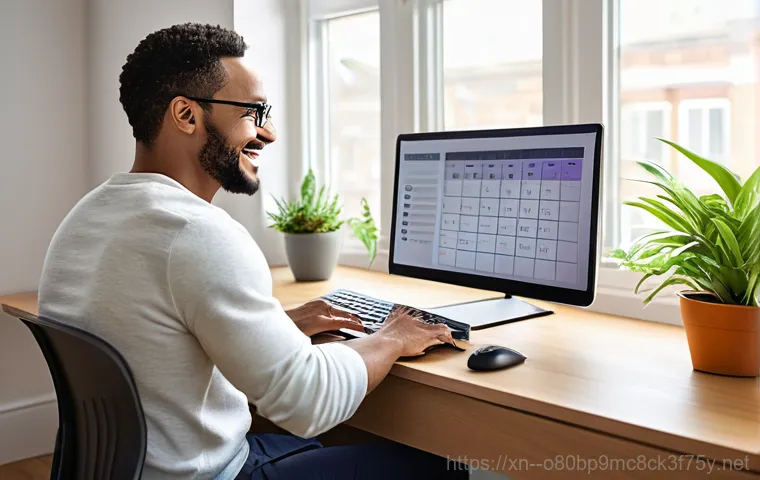
컴퓨터는 여러 하드웨어 부품들이 조립되어 하나의 시스템을 이룹니다. CPU, 메모리, 그래픽카드, 저장장치 등 각각의 부품들이 서로 다른 역할을 수행하며 유기적으로 연결되어 작동하죠. 그런데 이 부품들 중 어느 하나라도 문제가 있거나, 서로 호환되지 않아 충돌을 일으키면 DPC_WATCHDOG_VIOLATION 같은 치명적인 오류가 발생할 수 있습니다.
제가 예전에 새 그래픽카드를 설치한 뒤부터 이상하게 블루스크린이 자주 뜨는 현상을 겪었는데, 나중에 알고 보니 메인보드와 그래픽카드의 바이오스(BIOS) 설정이 서로 맞지 않아 충돌이 일어났던 것이더라고요. 그때는 정말 이게 문제일 거라고는 생각도 못 하고 괜히 드라이버만 계속 건드렸던 기억이 생생합니다.
하드웨어 충돌은 눈에 보이는 문제가 아니기 때문에 원인을 찾아내기가 쉽지 않지만, 꼼꼼하게 점검하고 해결해야 컴퓨터를 안정적으로 사용할 수 있습니다.
최근 추가된 하드웨어부터 의심해보세요
DPC_WATCHDOG_VIOLATION 오류가 발생하기 직전에 새로운 하드웨어를 설치했거나, 기존 하드웨어의 위치를 변경했다면, 그 부분이 가장 유력한 원인일 수 있습니다. 예를 들어, 새로운 램(RAM)을 추가했거나, 외장 그래픽카드를 교체했거나, 또는 새로운 확장 카드를 장착한 후부터 문제가 생겼다면 해당 하드웨어를 잠시 제거하거나, 다른 슬롯에 장착해보는 등의 테스트를 해볼 필요가 있어요.
저도 친구가 컴퓨터를 조립하다가 램을 잘못 끼워서 블루스크린이 계속 떴던 사례를 직접 본 적이 있습니다. 사소한 실수나 호환성 문제 하나가 시스템 전체를 불안정하게 만들 수 있다는 것을 꼭 기억해야 해요.
BIOS/UEFI 설정 점검도 잊지 마세요
메인보드의 BIOS(Basic Input/Output System) 또는 UEFI(Unified Extensible Firmware Interface) 설정도 하드웨어 충돌과 DPC_WATCHDOG_VIOLATION 오류에 영향을 줄 수 있습니다. 특히 오버클럭을 시도했거나, SATA 모드를 AHCI가 아닌 다른 방식으로 설정했을 경우, 또는 특정 하드웨어 관련 설정이 잘못되어 있을 때 문제가 발생할 수 있어요.
저도 예전에 호기심에 오버클럭을 시도했다가 시스템이 너무 불안정해져서 결국 설정을 초기화했던 경험이 있습니다. 오류가 계속 발생한다면, BIOS/UEFI 설정에 들어가서 모든 설정을 기본값으로 초기화해보는 것을 추천합니다. 이 방법으로 의외의 하드웨어 충돌 문제를 해결하는 경우가 종종 있으니, 꼭 시도해보세요.
| 문제 원인 | 설명 | 간단 해결 방법 |
|---|---|---|
| 오래되거나 손상된 드라이버 | 그래픽카드, 네트워크 등 하드웨어 드라이버가 최신 OS와 충돌하거나 오류가 있을 경우 | 장치 관리자에서 드라이버 업데이트 또는 재설치, 롤백 시도 |
| SSD 펌웨어 문제 | SSD 자체 펌웨어가 오래되었거나 버그가 있어 입출력 지연을 일으킬 경우 | SSD 제조사 웹사이트에서 최신 펌웨어 다운로드 및 업데이트 |
| 시스템 파일 손상 | 윈도우 핵심 파일이 바이러스, 전원 차단 등으로 손상되었을 경우 | 명령 프롬프트에서 또는 DISM 도구 사용 |
| 하드웨어 충돌 | 새로 설치한 하드웨어 부품 또는 BIOS/UEFI 설정이 다른 부품과 충돌할 경우 | 최근 설치 하드웨어 제거 테스트, BIOS/UEFI 기본값으로 초기화 |
| 전원 관리 설정 | 윈도우 전원 관리 옵션이 SSD 등 하드웨어에 불안정한 전원을 공급할 경우 | PCIe 링크 상태 전원 관리 옵션을 ‘해제’로 변경 |
간단하지만 확실한 DPC_WATCHDOG_VIOLATION 해결 방법들
DPC_WATCHDOG_VIOLATION 오류 때문에 밤잠 설치셨던 분들을 위해, 이제 제가 직접 경험하고 효과를 본 확실한 해결 방법들을 알려드릴게요. 앞서 말씀드린 것처럼 이 오류는 원인이 다양하기 때문에, 한 가지 방법으로만 해결되지 않을 수도 있어요. 하지만 걱정 마세요!
여러 방법을 순서대로 차근차근 시도해보면 분명 해결책을 찾을 수 있을 겁니다. 저도 이 오류를 잡으려고 정말 많은 시간을 투자했는데, 결국에는 꾸준히 이것저것 시도해본 덕분에 말끔히 해결할 수 있었어요. 모든 해결책은 일반적인 컴퓨터 사용자도 쉽게 따라 할 수 있도록 간단하게 설명해 드릴 테니, 부담 없이 시도해보세요.
가장 중요한 건 인내심을 가지고 하나씩 점검해나가는 것이라는 점, 꼭 기억해주세요!
드라이버 업데이트 및 롤백은 기본 중의 기본!
DPC_WATCHDOG_VIOLATION 오류 해결의 첫걸음은 단연 드라이버 확인입니다. 장치 관리자(Windows 키 + X 누른 후 ‘장치 관리자’)를 열어서 느낌표나 물음표가 표시된 장치가 없는지 확인해보세요. 만약 있다면 해당 장치의 드라이버를 마우스 우클릭하여 ‘드라이버 업데이트’를 시도하거나, 제조사 웹사이트에서 최신 드라이버를 직접 다운로드하여 설치하는 것이 좋습니다.
특히 문제가 발생하기 직전에 업데이트했던 드라이버가 있다면 ‘드라이버 롤백’을 시도해보는 것도 매우 효과적이에요. 저도 한때 최신 드라이버가 오히려 문제를 일으켜 롤백했더니 오류가 사라졌던 경험이 있습니다. 이 방법은 정말 필수적인 조치이니, 가장 먼저 시도해보세요.
SSD 펌웨어 업데이트와 전원 관리 설정 점검
SSD 사용자라면 펌웨어 업데이트를 꼭 확인해야 합니다. 사용하는 SSD 제조사의 공식 웹사이트에 접속하여 최신 펌웨어 버전이 있는지 확인하고, 있다면 안내에 따라 업데이트를 진행해주세요. 이 과정은 데이터 백업이 필요할 수 있으니 신중하게 진행해야 합니다.
또한, 윈도우 전원 관리 옵션도 점검해야 해요. 제어판 > 전원 옵션 > 선택한 전원 관리 옵션 설정 변경 > 고급 전원 관리 옵션 설정 변경으로 들어간 다음, ‘PCI Express’ 항목에서 ‘링크 상태 전원 관리’를 ‘해제’로 설정하고 적용해보세요. 이 설정 변경만으로도 오류가 사라지는 경우가 많으니 꼭 확인해보시길 바랍니다.
시스템 파일 검사와 윈도우 업데이트 확인
명령 프롬프트(관리자 권한)를 열고 명령어를 실행하여 시스템 파일 손상 여부를 확인하고 복구해보세요. 이 과정이 끝나면, 명령어까지 이어서 실행하여 시스템 이미지를 복구하는 것도 좋습니다. 그리고 윈도우 업데이트가 최신 상태인지도 반드시 확인해야 해요.
윈도우 업데이트에는 드라이버 업데이트나 버그 수정 패치가 포함되어 있기 때문에, 오래된 윈도우 버전이 오류의 원인이 될 수 있습니다. 설정 > 업데이트 및 보안(또는 Windows 업데이트)으로 이동하여 ‘업데이트 확인’ 버튼을 누르고, 보류 중인 업데이트가 있다면 모두 설치해주세요.
미리 예방하는 스마트한 컴퓨터 관리 꿀팁
DPC_WATCHDOG_VIOLATION 오류는 한 번 겪고 나면 정말 다시는 만나고 싶지 않은 불청객이죠. 하지만 미리미리 예방하고 관리한다면 충분히 이런 오류들을 피할 수 있습니다. 저는 개인적으로 이 오류를 겪은 뒤부터 컴퓨터 관리에 더욱 신경 쓰게 되었어요.
마치 우리 건강을 지키기 위해 꾸준히 운동하고 건강한 음식을 먹는 것처럼, 컴퓨터도 꾸준한 관심과 관리가 필요하답니다. 사소하다고 생각할 수 있는 습관들이지만, 이런 것들이 모여 내 컴퓨터의 수명을 늘리고 스트레스 없는 사용 환경을 만들어준다는 사실을 잊지 마세요. 제가 직접 실천하면서 효과를 본 몇 가지 꿀팁들을 지금부터 공유해 드릴게요!
정기적인 드라이버 및 펌웨어 업데이트
가장 중요한 예방책 중 하나는 바로 드라이버와 펌웨어의 정기적인 업데이트입니다. 새로운 하드웨어를 설치하지 않았더라도, 제조사들은 꾸준히 드라이버와 펌웨어를 업데이트하여 버그를 수정하고 성능을 개선합니다. 특히 그래픽카드, 메인보드 칩셋, 그리고 SSD 펌웨어는 수시로 최신 버전을 확인하고 업데이트해주는 것이 좋아요.
저는 한 달에 한 번 정도 시간을 내서 주요 부품들의 드라이버 업데이트를 확인하는 습관을 들이고 있는데, 확실히 시스템 안정성에 큰 도움이 됩니다. 이런 작은 습관이 쌓여 큰 문제를 예방할 수 있다는 점을 기억해주세요.
윈도우 업데이트와 시스템 파일 관리
윈도우 업데이트를 미루지 않고 항상 최신 상태로 유지하는 것도 매우 중요합니다. 윈도우 업데이트에는 보안 패치뿐만 아니라, 시스템 안정성 향상 및 드라이버 호환성 개선을 위한 중요한 내용들이 포함되어 있어요. 또한, 정기적으로 명령어를 사용하여 시스템 파일 손상 여부를 확인하고 복구하는 습관을 들이는 것이 좋습니다.
악성코드나 갑작스러운 전원 차단 등으로 인해 시스템 파일이 손상될 가능성은 항상 존재하기 때문에, 미리미리 점검하는 것이 중요해요. 주기적인 관리를 통해 내 컴퓨터를 더욱 건강하게 유지할 수 있습니다.
하드웨어 온도 관리 및 안정적인 전원 공급
컴퓨터 내부의 온도가 너무 높거나, 전원 공급이 불안정하면 하드웨어에 무리가 가고 시스템 오류를 유발할 수 있습니다. 특히 게임이나 고사양 작업을 많이 하는 분들은 CPU, 그래픽카드 온도를 주기적으로 확인하고, 필요하다면 쿨링 시스템을 강화하는 것을 고려해야 해요. 또한, 컴퓨터에 안정적인 전원 공급이 이루어지고 있는지도 중요합니다.
저렴하고 신뢰도가 낮은 파워서플라이를 사용하고 있거나, 멀티탭에 너무 많은 기기를 연결해서 전압이 불안정해지는 상황은 피하는 것이 좋습니다. 안정적인 전원 공급은 컴퓨터 수명과 직결되는 문제이니, 꼭 신경 써주세요.
글을 마치며
정말 머리 아픈 DPC_WATCHDOG_VIOLATION 오류, 저도 겪어봐서 그 답답함을 누구보다 잘 압니다. 하지만 오늘 제가 알려드린 정보들만 잘 활용하시면 분명히 문제를 해결하고 다시 쾌적한 컴퓨터 환경을 되찾으실 수 있을 거예요. 중요한 건 포기하지 않고 차근차근 점검해나가는 마음가짐이랍니다. 컴퓨터도 우리의 관심만큼 건강해진다는 사실, 잊지 마세요! 혼자서 끙끙 앓지 마시고, 오늘 배운 내용들을 바탕으로 내 컴퓨터의 진짜 문제점을 찾아 해결하시길 진심으로 응원합니다.
알아두면 쓸모 있는 정보
1. 드라이버는 컴퓨터의 신경망과 같습니다. 정기적으로 그래픽카드, 메인보드 칩셋, 네트워크 어댑터 등 주요 하드웨어의 드라이버를 최신 버전으로 업데이트하고, 문제가 발생했다면 과감히 롤백도 시도해보세요.
2. SSD 펌웨어는 저장 장치의 두뇌와 같습니다. 사용하는 SSD 제조사 웹사이트를 주기적으로 방문하여 최신 펌웨어가 있는지 확인하고, 필요하다면 업데이트하여 안정성과 성능을 동시에 잡으세요.
3. 윈도우 업데이트는 단순한 귀찮음이 아닙니다. 보안 패치뿐만 아니라 시스템 안정성을 향상시키고 드라이버 호환성 문제를 해결하는 중요한 기능이 담겨 있으니, 항상 최신 상태를 유지하는 것이 좋습니다.
4. 윈도우 시스템 파일은 컴퓨터의 심장과 같습니다. 명령 프롬프트에서 ‘sfc /scannow’와 ‘DISM’ 명령어를 주기적으로 실행하여 혹시 모를 파일 손상을 미리 점검하고 복구하는 습관을 들이세요.
5. 컴퓨터 주변 환경도 중요합니다. 안정적인 전원 공급과 적절한 하드웨어 온도 관리는 컴퓨터 수명 연장과 오류 예방에 결정적인 역할을 합니다. 과부하를 줄이고 시원하게 사용해주세요.
중요 사항 정리
컴퓨터를 잘 사용하다가 갑자기 나타나는 DPC_WATCHDOG_VIOLATION 블루스크린은 정말 당황스러운 경험이죠. 제가 직접 겪어보니 단순히 재부팅하면 괜찮아지겠지 하는 생각은 금물이라는 것을 깨달았습니다. 이 오류는 마치 컴퓨터가 “나 지금 뭔가 심각한 문제가 생겼어!”라고 외치는 경고음과 같아요. 대개 오래되거나 손상된 드라이버, SSD 펌웨어 문제, 시스템 파일 손상, 혹은 하드웨어 충돌 같은 다양한 원인에서 비롯됩니다. 특히 제가 한때 최신 드라이버를 설치했다가 오히려 오류를 겪거나, SSD 펌웨어 업데이트를 소홀히 해서 고생했던 경험을 돌이켜보면, 이런 사소해 보이는 부분들이 시스템 안정성에 얼마나 큰 영향을 미치는지 절감하게 돼요.
해결을 위해서는 우선 드라이버를 최신 버전으로 업데이트하거나 문제가 발생하기 직전의 버전으로 롤백하는 것이 중요합니다. 이와 더불어, SSD 제조사 웹사이트에서 최신 펌웨어를 확인하고 업데이트하는 것도 필수적인 과정이에요. 많은 분들이 간과하기 쉽지만, 윈도우의 전원 관리 옵션 중 ‘PCIe 링크 상태 전원 관리’를 ‘해제’로 바꾸는 것만으로도 문제가 해결되는 경우가 꽤 많다는 점도 꼭 기억해주세요. 또한, 관리자 권한으로 명령 프롬프트를 열어 ‘sfc /scannow’나 DISM 도구를 사용해 시스템 파일 손상 여부를 검사하고 복구하는 것도 효과적인 방법입니다. 혹시 최근에 새로운 하드웨어를 설치했다면, 해당 하드웨어를 잠시 제거해보거나 메인보드의 BIOS/UEFI 설정을 초기화해보는 등 하드웨어 충돌 여부를 꼼꼼하게 점검하는 것도 잊지 마시고요. 이 모든 과정이 조금 번거롭게 느껴질 수 있지만, 내 컴퓨터를 건강하게 지키고 쾌적한 사용 환경을 유지하기 위한 필수적인 노력이라고 생각합니다.
무엇보다 중요한 것은 예방입니다. 정기적인 드라이버 및 펌웨어 업데이트, 항상 최신 상태로 유지되는 윈도우, 주기적인 시스템 파일 점검, 그리고 안정적인 전원 공급과 적절한 온도 관리는 DPC_WATCHDOG_VIOLATION과 같은 불청객을 미리 막아주는 가장 스마트한 방법들이죠. 제가 직접 경험하며 얻은 이 꿀팁들이 여러분의 컴퓨터 생활에 조금이나마 도움이 되었으면 좋겠습니다. 혹시 이 외에도 궁금한 점이 있다면 언제든지 댓글로 남겨주세요!
자주 묻는 질문 (FAQ) 📖
질문: DPCWATCHDOGVIOLATION 오류, 도대체 뭐고 왜 생기는 건가요?
답변: 저도 처음 이 오류를 봤을 땐 정말 당황했어요. ‘DPCWATCHDOGVIOLATION’이라는 말 자체가 좀 어렵게 느껴지잖아요? 쉽게 설명해드리자면, 컴퓨터가 너무 많은 작업을 동시에 처리하려다가 특정 작업이 너무 오래 걸릴 때 발생하는 오류랍니다.
DPC(Deferred Procedure Call)는 컴퓨터가 중요한 작업을 처리할 때 쓰는 방식인데, 이 작업이 정해진 시간 안에 끝나지 않으면 ‘감시견(Watchdog)’이 “야, 너 지금 일 너무 늦어져!” 하고 경고를 보내면서 시스템을 멈춰버리는 거죠. 주로 드라이버 문제, 특히 오래되었거나 호환되지 않는 SATA AHCI 컨트롤러 드라이버 때문에 많이 발생해요.
SSD 펌웨어 문제나 시스템 파일이 손상되었을 때도 이런 오류가 생길 수 있고요. 간혹 새로 설치한 프로그램이나 윈도우 업데이트가 말썽을 일으키는 경우도 있답니다. 저도 예전에 그래픽 드라이버 업데이트하고 나서 이 오류를 겪은 적이 있었는데, 범인을 찾고 나니 속이 시원하더라고요!
질문: 그럼 이 귀찮은 오류, 제가 직접 해결할 수 있는 방법은 없을까요?
답변: 물론이죠! 제가 직접 해보니 생각보다 어렵지 않더라고요. 몇 가지 간단한 방법으로 충분히 해결할 수 있어요.
첫 번째로 가장 중요한 건 ‘드라이버 업데이트’예요. 특히 디스크 컨트롤러, 그래픽 카드, 칩셋 드라이버 같은 핵심 드라이버들을 최신 버전으로 업데이트해보세요. 윈도우 장치 관리자에서 해당 드라이버를 찾아 마우스 오른쪽 버튼을 누른 후 ‘드라이버 업데이트’를 선택하면 된답니다.
저 같은 경우는 SATA AHCI 컨트롤러 드라이버를 업데이트하고 바로 해결된 적도 있어요. 두 번째는 ‘SSD 펌웨어 업데이트’인데요, SSD를 사용하신다면 제조사 홈페이지에 가서 최신 펌웨어로 업데이트해보는 것도 좋은 방법이에요. 세 번째는 ‘시스템 파일 검사’예요.
윈도우 검색창에 ‘cmd’를 입력하고 관리자 권한으로 실행한 다음, ‘sfc /scannow’를 입력하고 엔터를 치면 시스템 파일을 검사하고 손상된 파일을 복구해준답니다. 이것도 안 된다면 ‘DISM’ 도구를 사용해 윈도우 이미지를 복구하는 방법도 있어요. 이 세 가지 방법만 꾸준히 따라 해보시면 대부분의 오류는 해결될 거예요!
질문: 만약 알려주신 방법들을 다 해봐도 계속 오류가 나면 어떻게 해야 하나요? 혹시 더 심각한 문제일까요?
답변: 네, 맞아요. 만약 위에 말씀드린 기본적인 해결책들을 다 시도해봐도 DPCWATCHDOGVIOLATION 오류가 계속 발생한다면, 좀 더 심각한 원인일 수도 있어서 다른 접근이 필요해요. 저도 며칠 동안 컴퓨터를 붙잡고 씨름하다가 결국 다른 방법들을 찾아본 경험이 있답니다.
이런 경우엔 ‘하드웨어 문제’일 가능성이 높아요. 특히 SSD 자체에 문제가 생겼을 때 이 오류가 반복적으로 나타날 수 있거든요. 컴퓨터 ‘이벤트 뷰어’를 확인해서 어떤 시스템 이벤트가 오류 발생 직전에 있었는지 살펴보면 실마리를 찾을 수도 있고요.
정말 답이 안 나온다면 ‘클린 부팅’을 시도해서 시작 프로그램 충돌 여부를 확인하거나, 최후의 방법으로 ‘윈도우 재설치’를 고려해볼 수도 있습니다. 하지만 개인적으로는 윈도우 재설치 전에 컴퓨터 전문 서비스센터나 전문가에게 진단을 받아보는 걸 추천해요. 괜히 혼자 끙끙 앓다가 소중한 데이터라도 날아가면 정말 속상하니까요.
안전이 제일 중요하니 전문가의 도움을 받는 게 가장 확실한 해결책일 때도 있답니다!